WAMP (Windows Apache MariaDB PHP) یا ومپ سرور نرم افزاری برای ویندوز هستش که میتونیم باهاش وب سرور محلی (لوکال هاست – localhost) ایجاد کنیم و محیط هاستینگ رو شبیه سازی کنیم. ومپ سرور از آپاچی (Apache) برای وب سرور، ماریا دیبی (MariaDB) برای دیتابیس و از پی اچ پی (PHP) برای زبان برنامه نویسی استفاده میکنه. توی این آموزش این نرم افزار مخصوص ویندوز رو با هم نصب و راه اندازی میکنیم.
در ضمن اگه دوست داشته باشید میتونید از وب سرور XAMPP در ویندوز استفاده کنید که قبلا آموزشش گذاشته شده
آموزش تصویری نصب وب سرور WAMP
خب برای شروع شما باید فابل نصبی WAMP رو داشته باشین. برای دانلود نسخه اصلی WAMP به آدرس wampserver.com میریم و از منو بالای سایت روی گزینه Download کلیک میکنیم:
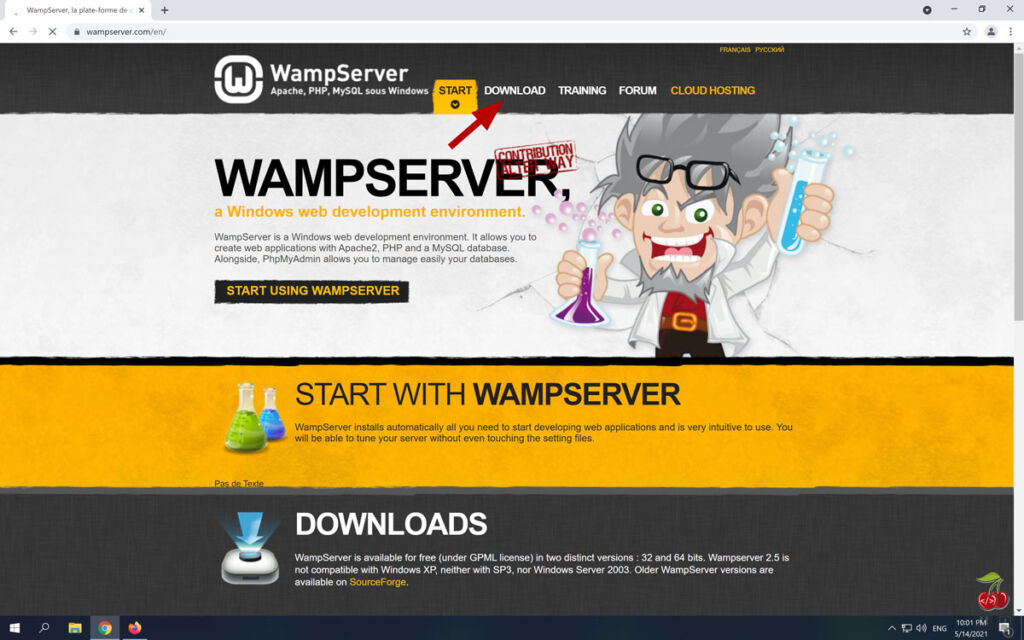
حالا با توجه به اینکه ویندوزتون 32 بیتی یا 64 بیتی هستش، روی یکی از دکمه های دانلود کلیک کنید:
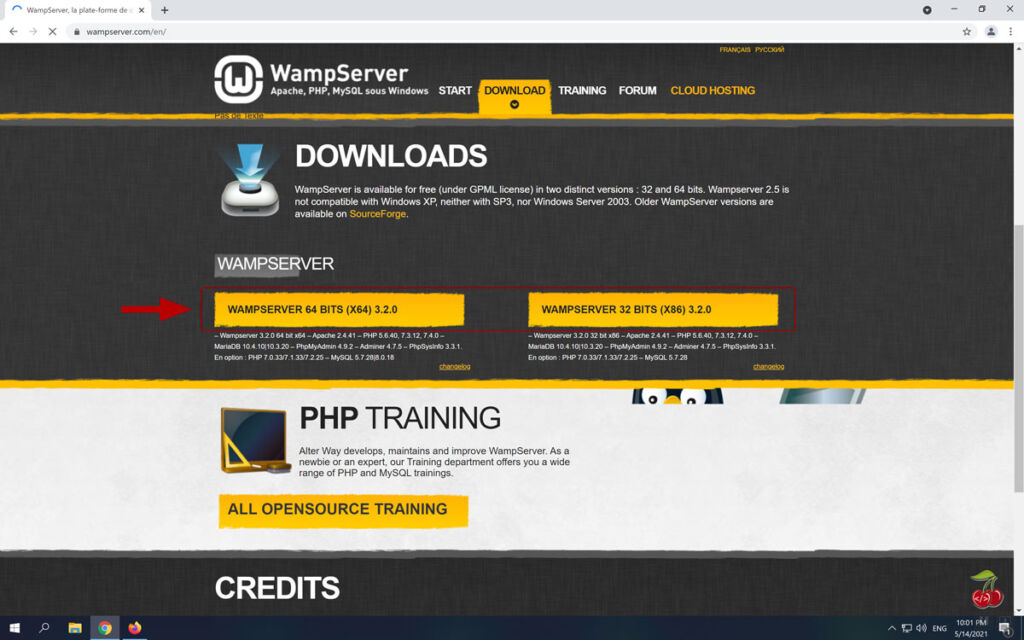
بعد از دانلود فایل نصبی، دو بار روش کلیک کنید تا عملیات نصب شروع بشه. همین ابتدا از شما خواسته میشه که زبانتون رو انتخاب کنید و روی دکمه OK کلیک کنید:
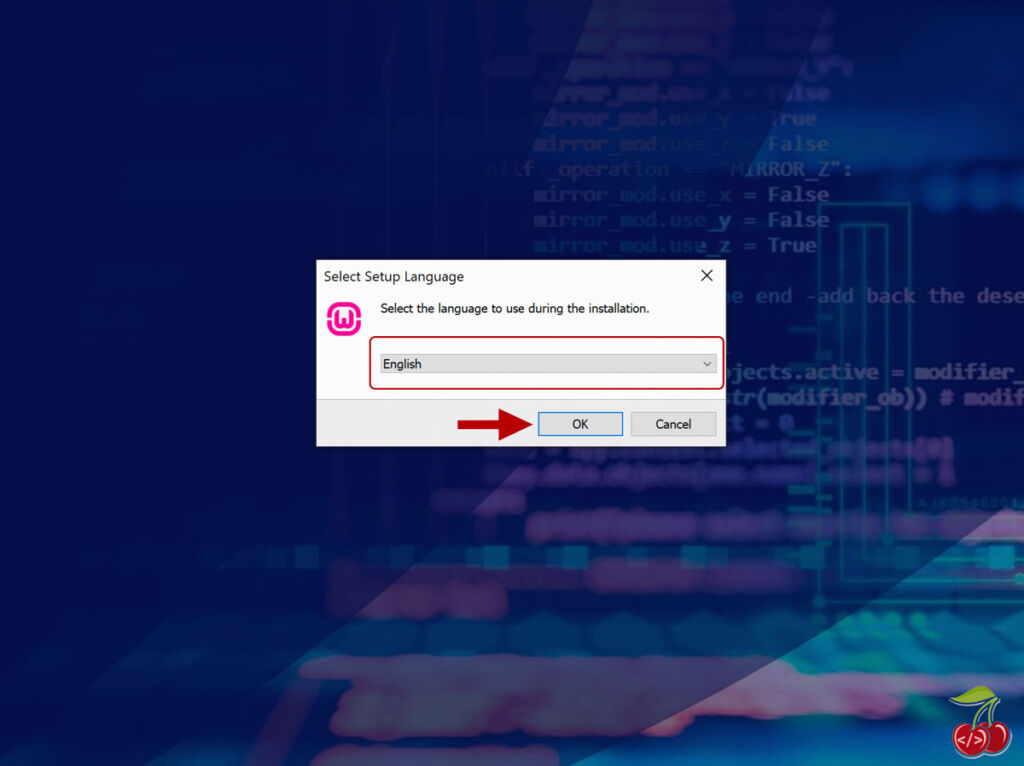
حالا ازتون میخواد که متن توافقنامه رو بخونید و تاییدش کنید. گزینه I accept the agreement رو انتخاب کنید و روی دکمه Next کلیک کنید:
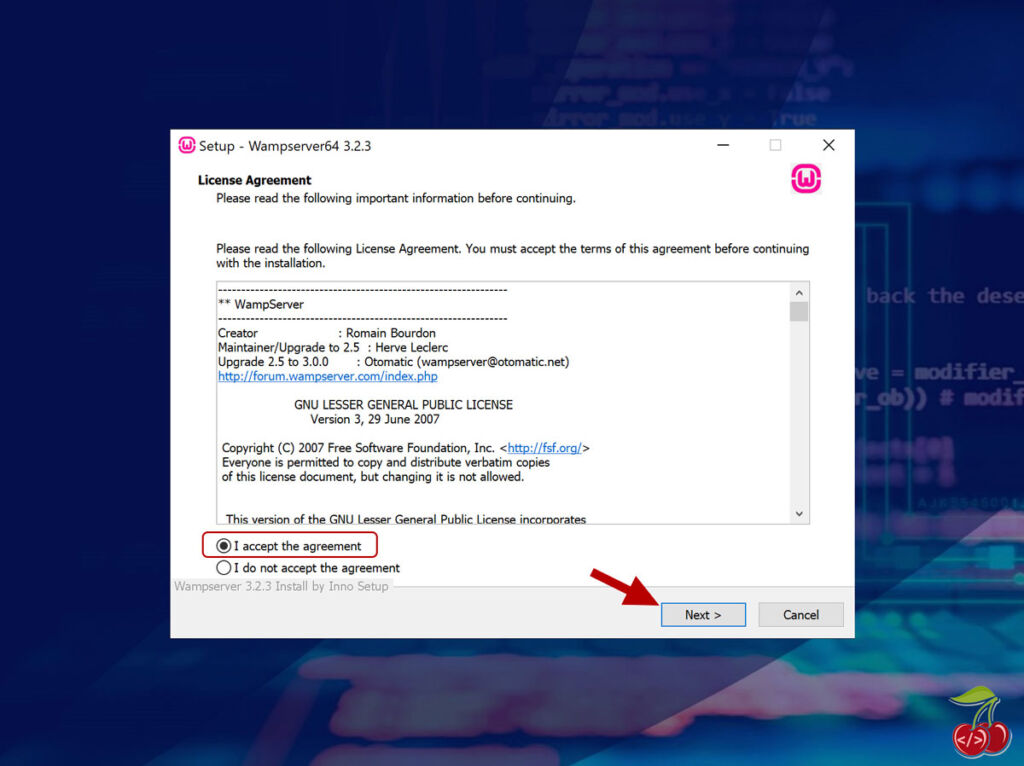
یه سری توضیحات و اطلاعات درباره نصب WAMP میده که قبل از نصب باید اون ها رو رعایت کنید تا نصبتون به درستی انجام بشه و همه ی سرویس های نصبی کار کنه. براتون این چندتا مورد رو مینویسم تا شما هم رعایت کنید:
پیش نیازها
- قبل از نصب ومپ سرور، باید C++ ورژن 9 تا 16 روی سیستمتون نصب باشه. (از اینجا دانلود کنید و نسخه مرتبط 32 یا 64 بیتی همهی ورژن هارو روی سیستمون نصب کنید)
- اگه از قبل ومپ سرور رو نصب کردید، نباید مجدد نصبش کنید. چون ممکنه کار نکنه و یا دیتابیس های موجود رو حذف بکنه!
- ومپ سرور رو داخل ریشه درایو نصب کنید. مثلا
C:\wamp64 - آپاچی از پورت 80 سیستم استفاده میکنه پس برنامه و سرویس هایی که از پورت 80 استفاده میکنن رو ببندید. مثل اسکایپ، IIS
بعد از تکمیل شرایط نصب، روی دکمه Next کلیک میکنیم:
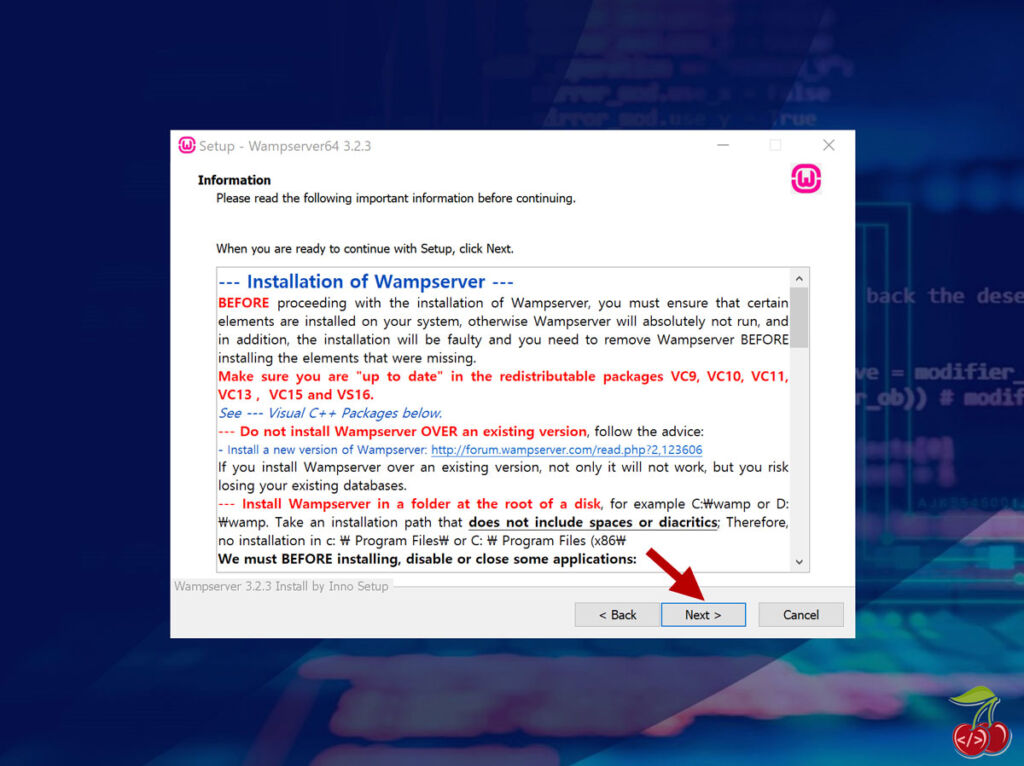
آدرس جایی که قراره Wamp نصب بشه رو انتخاب کنید و روی دکمه Next کلیک کنید:
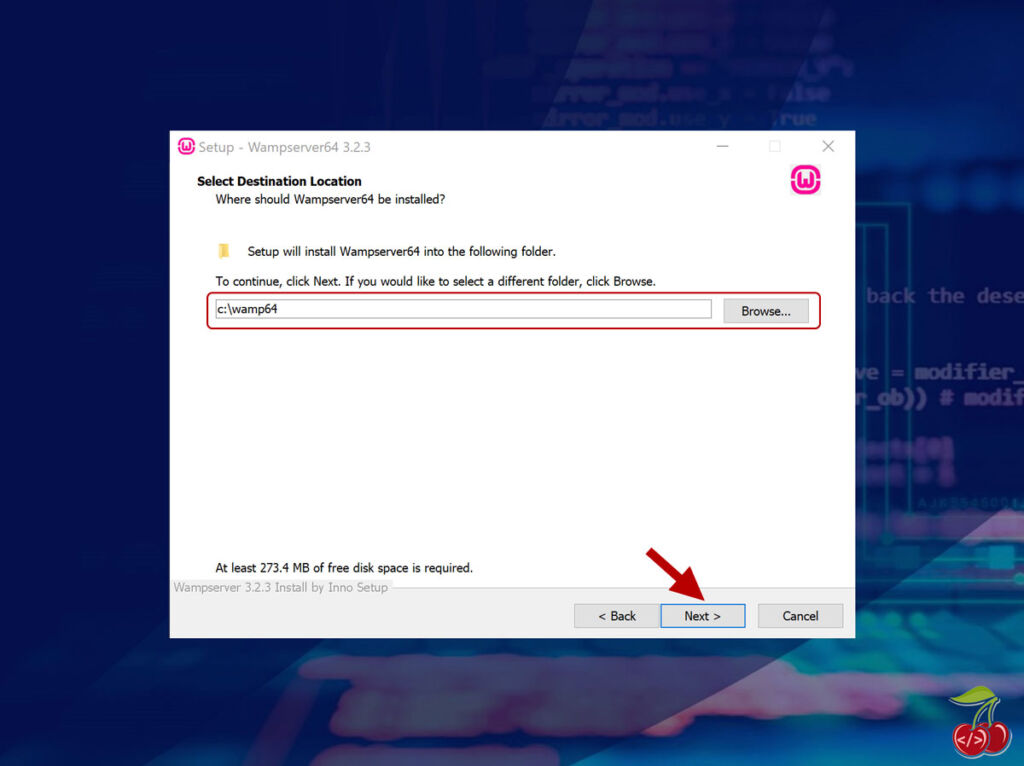
امکانات و سرویس هایی که لازم دارید رو تیک بزنید (انتخاب های پیش فرض مناسب هستش) و روی دکمه Next کلیک کنید:
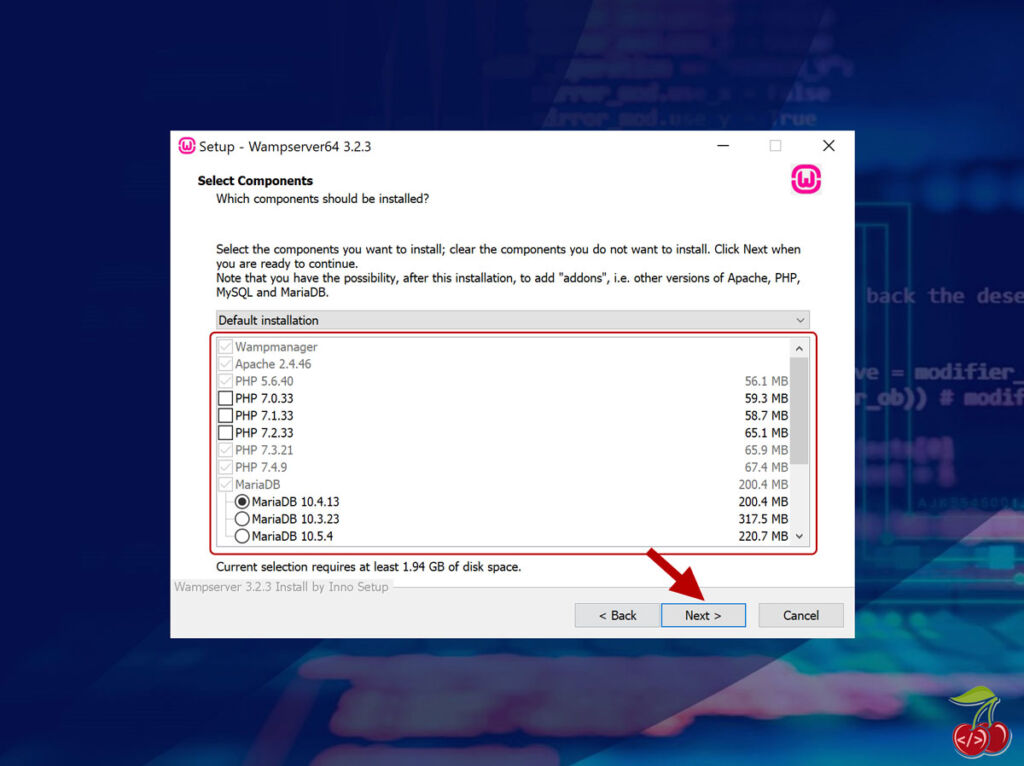
از شما خواسته میشه که مکانی برای شورت کات برنامه انتخاب کنید (پیشفرض دسکتاپ) و روی دکمه Next کلیک کنید:
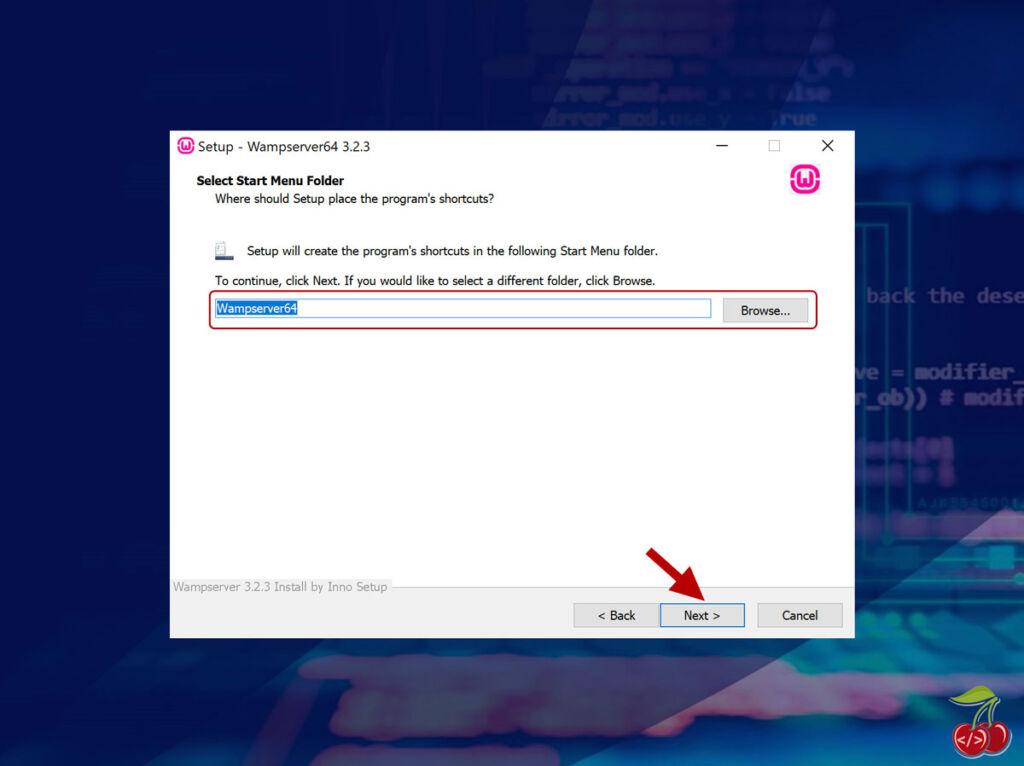
اطلاعات نصبی رو بهتون نمایش میده و آماده نصب هستش. فقط کافیه که روی دکمه Install کلیک کنید:
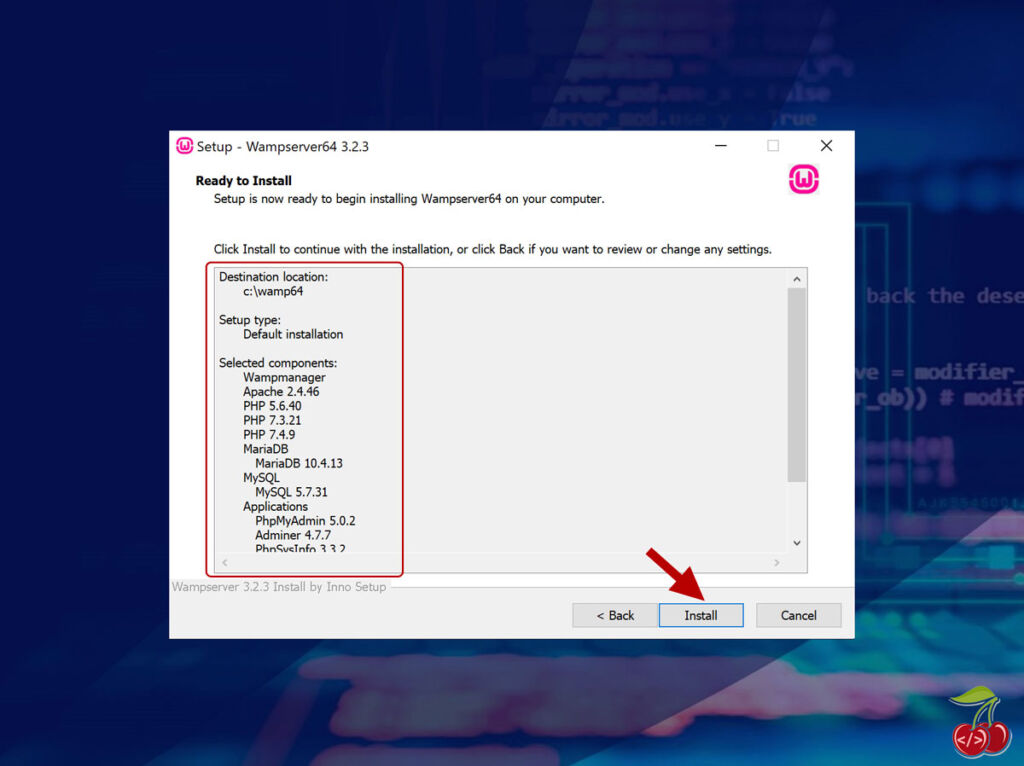
مرورگر و ادیتور پیش فرض
تقریبا در انتهای مراحل نصب از شما پرسیده میشه که میخواید مرورگر پیشفرض WAMP رو تغییر بدید؟ روی Yes کلیک میکنیم:
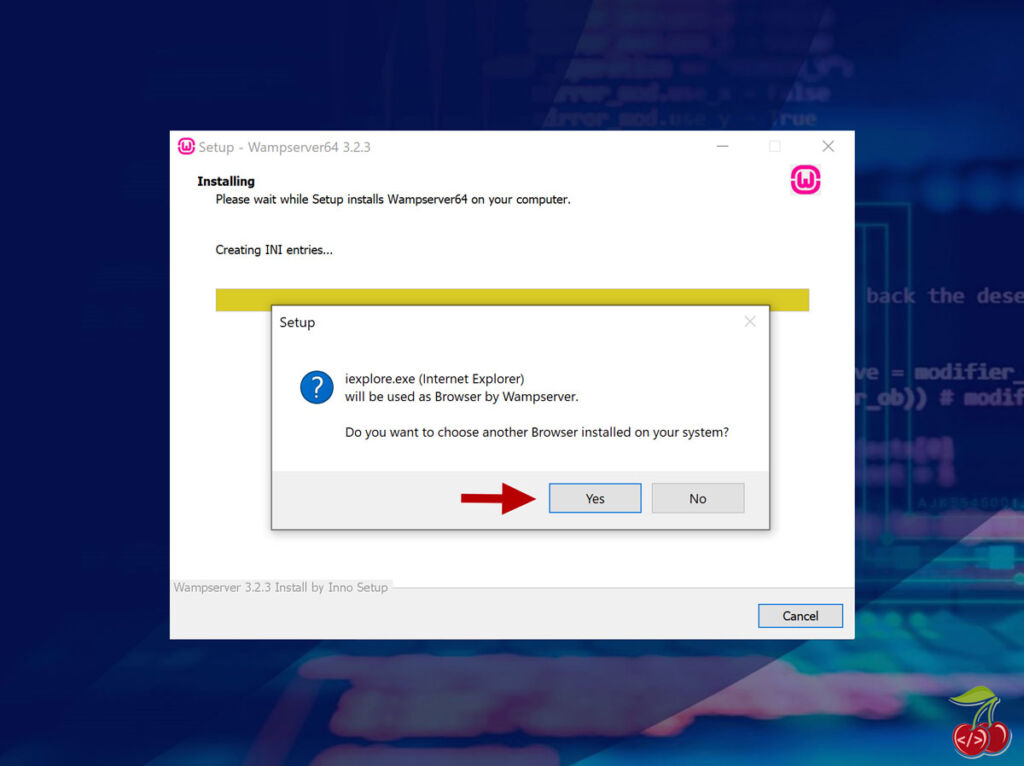
حالا دنبال مرورگر کروم یا فایرفاکس داخل درایو C میگردیم و فایل مورد نظر رو انتخاب و روی دکمه Open کلیک میکنیم (مثلا برای انتخاب گوگل کروم باید به آدرس C:\Program Files\Google\Chrome\Application برید)
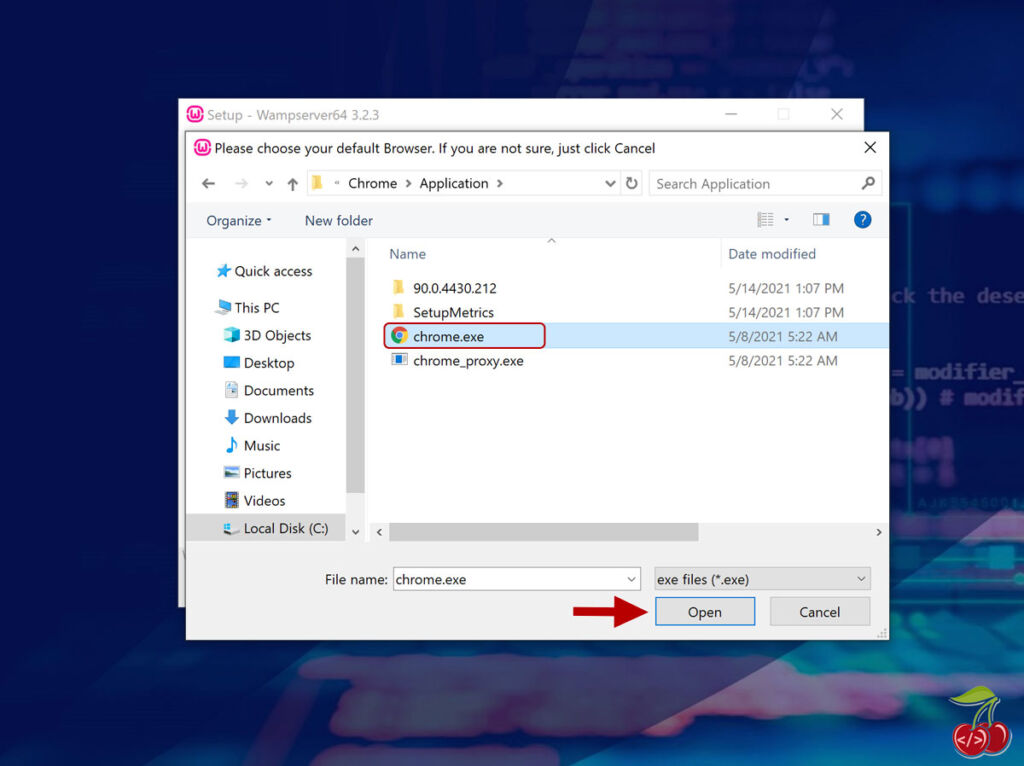
بعد از انتخاب مرورگر به ادامه نصب برمیگردیم و این بار از ما سوال میشه که آیا ادیتور پیشفرض رو میخواید تغییر بدید؟ اگه ادیتوری روی سیستمتون نصبه، روی Yes کلیک کنید و مثل مرحله قبل به آدرس ادیتور برید و انتخابش کنید. ولی اگه مثل من فعلا نیازی به ادیتور ندارید روی No کلیک کنید:
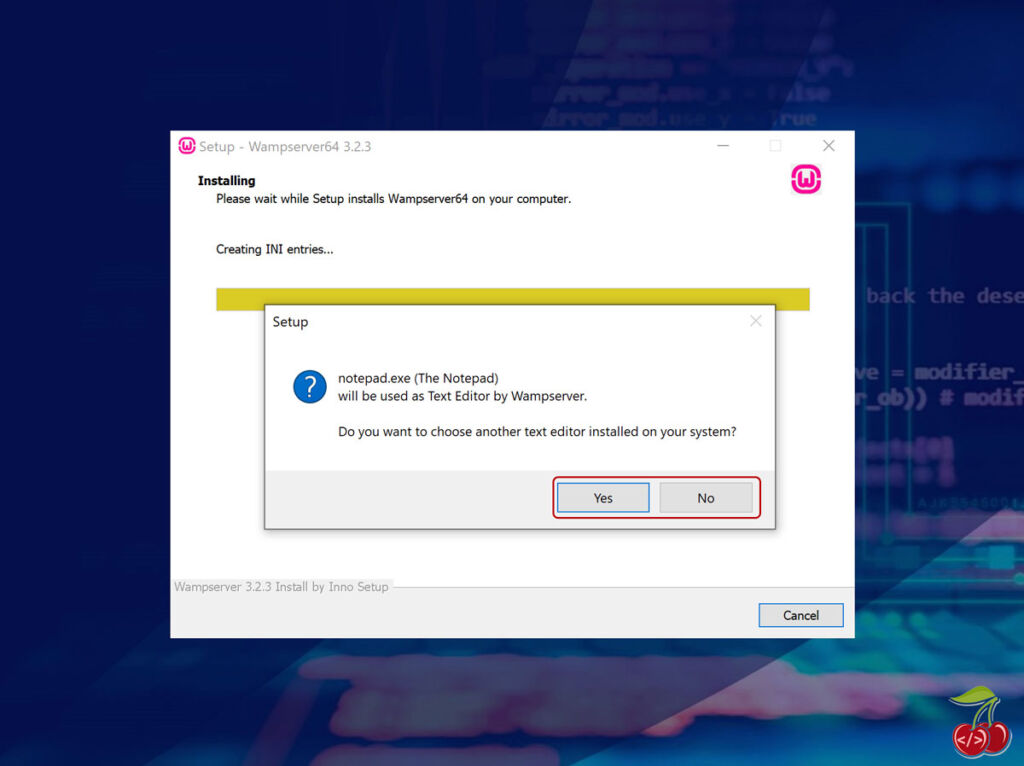
خب اگه پیش نیاز هارو رعایت نکرده باشید اینجا بهتون ارور msvcr120.dll و msvcr110.dll میده و مراحل نصبتون کامل نمیشه. پس باید ومپ رو پاک کنید و پیش نیاز هارو که بالا براتون توضیج دادم محیا کنید و بعد دوباره نصب رو از اول شروع کنید. اگه پیش نیاز ها رعایت شده باشه، بدون خطا به مرحله بعد میرید، که بهتون پیشنهاد میکنه اطلاعات کار با ومپ رو بخونید. روی دکمه Next کلیک کنید:
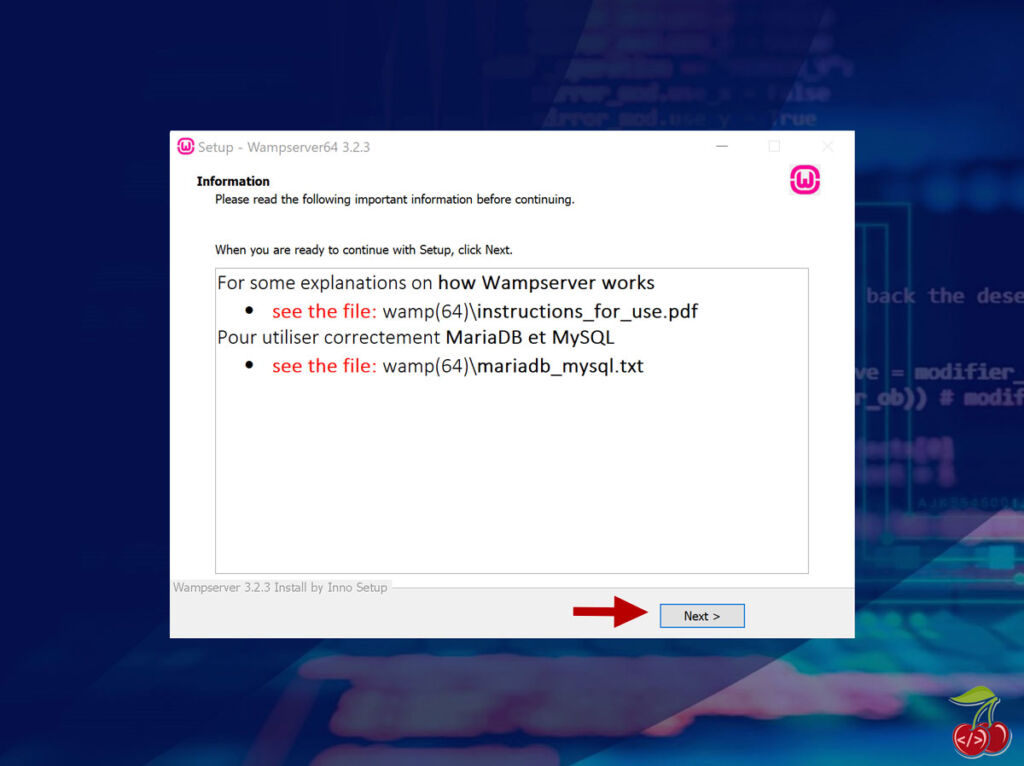
پیام موفقیت آمیز نصب بهتون نمایش داده میشه. باید روی دکمه Finish کلیک کنید تا نصب کننده بسته بشه:
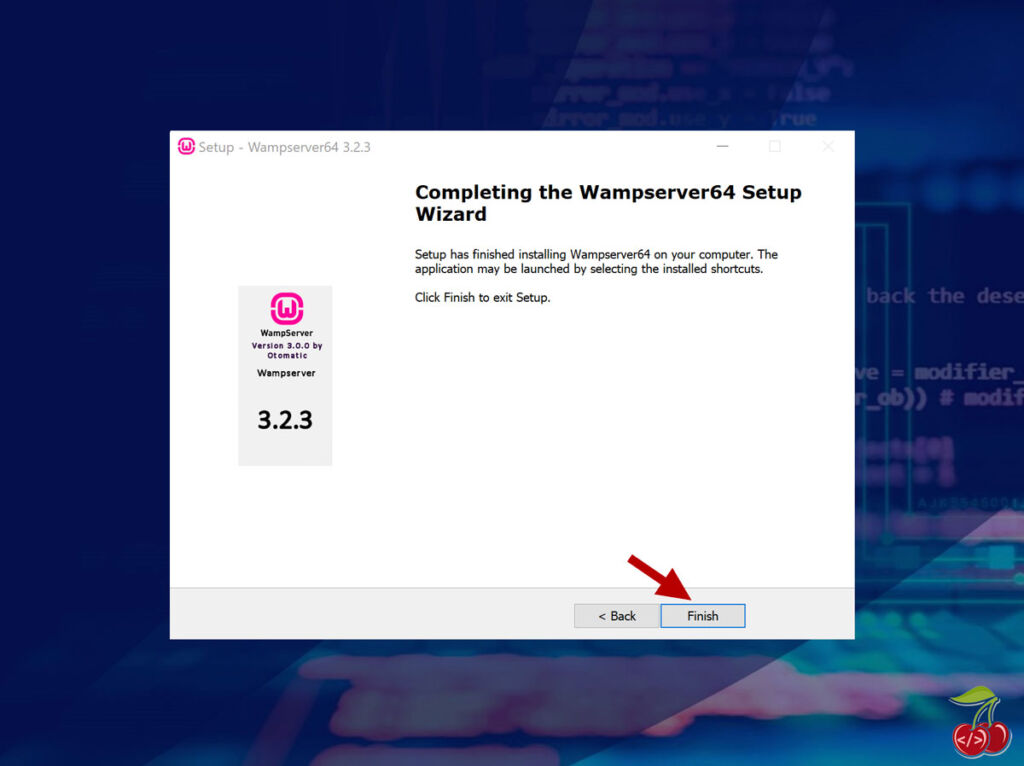
آموزش تصویری راهاندازی وب سرور WAMP
بعد از نصب موفق، روی آیکون برنامه WAMP دو بار کلیک کنید تا برنامه اجرا بشه. شما میتونید وضعیت برنامه رو داخل تسک بار کنار ساعت مشاهده کنید. وقتی آیکون برنامه سبز رنگ باشه یعنی همه ی سرویس ها فعال هستش ولی اگه آیکونتون نارنجی یا قرمز باشه یعنی مشکلی برای فعال شدن سرویس هاتون پیش اومده، که میتونه مربوط به پورت 80 یا سرویس های دیتابیستون باشه.
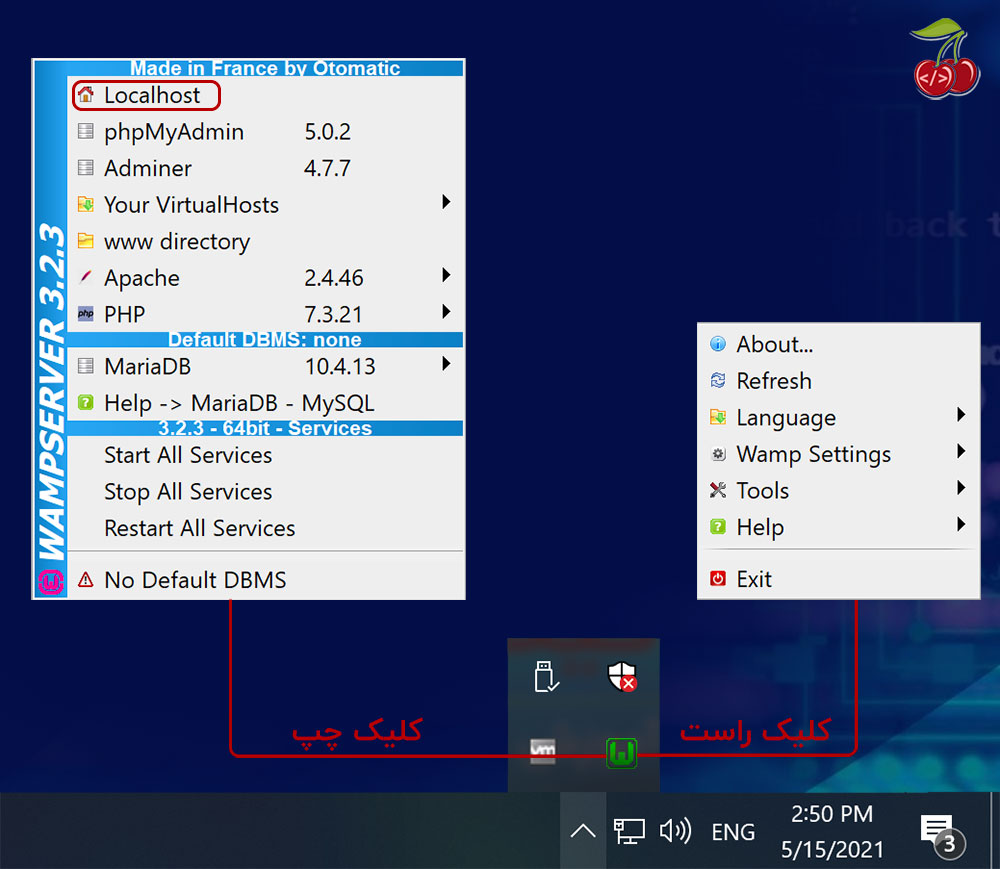
با کلیک چپ روی آیکون برنامه و انتخاب گزینه اول یعنی Localhost، مرورگرتون با آدرس http://localhost باز میشه:
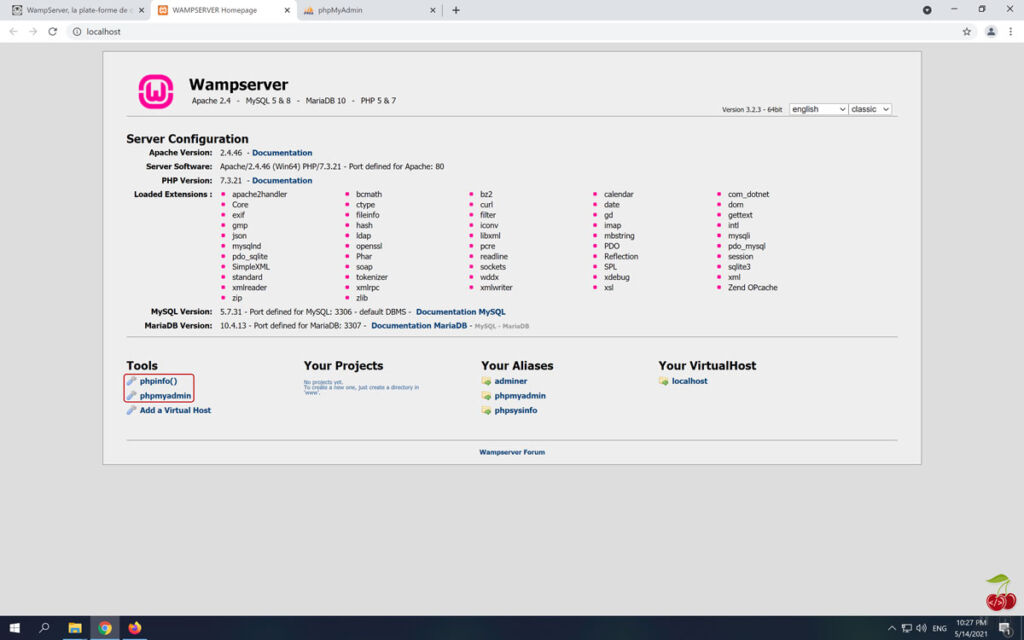
برای تست PHP و دونستن ورژن و امکاناتش، شما میتونید از بخش پایین این صفحه در بخش Tools روی phpinfo کلیک کنید تا در آدرس http://localhost/?phpinfo=-1 صفحه مربوط به اطلاعات PHP براتون باز بشه:
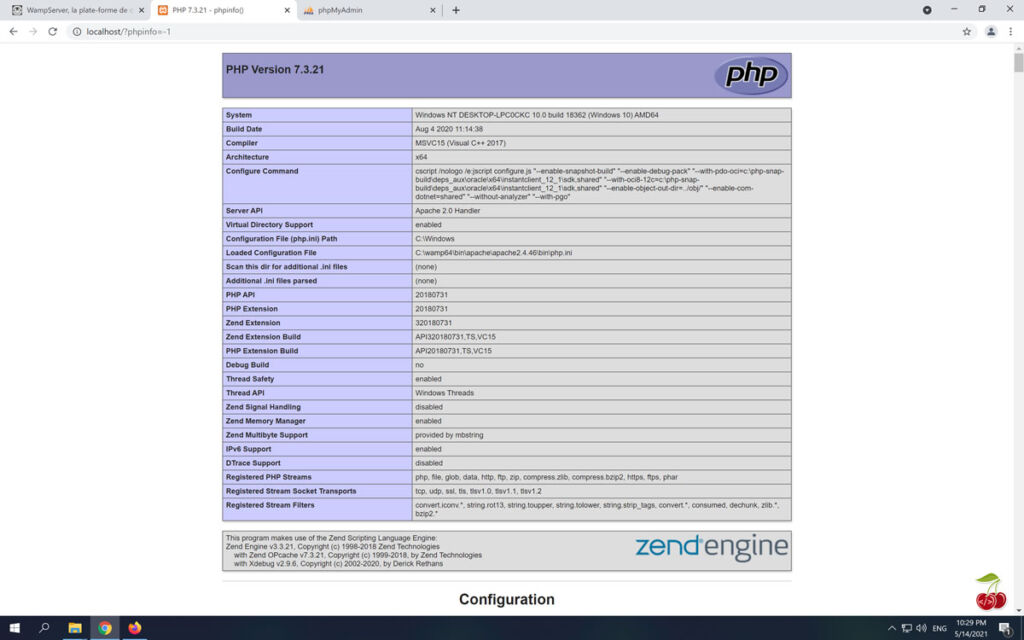
همچنین برای تست دیتابیس میتونید از همون بخش روی phpmyadmin کلیک کنید تا در آدرس http://localhost/phpmyadmin براتون باز بشه و از صحت کارکرد دیتابیس مطمئن بشید (یوزرنیم root هستش و پسورد هم نداره):

آدرس فولدر پابلیک وب سرور هم در C:\wamp64\www هستش و میتونید پروژه هاتون رو اونجا بارگذاری و تست کنید:
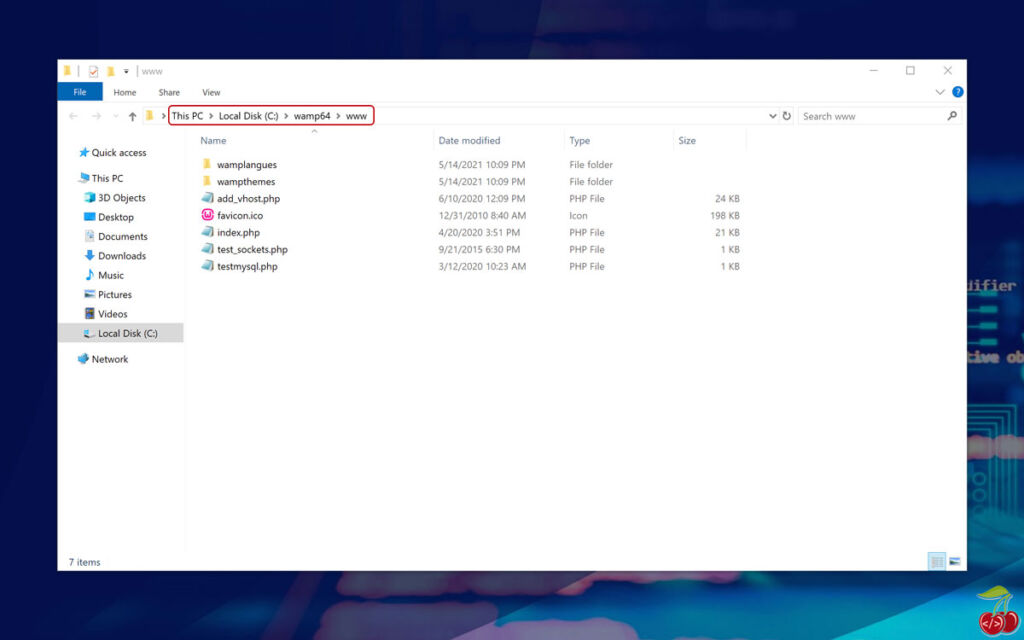
اگه سوالی یا مشکلی داشتید میتونید در بخش نظرات مطرح کنید.
